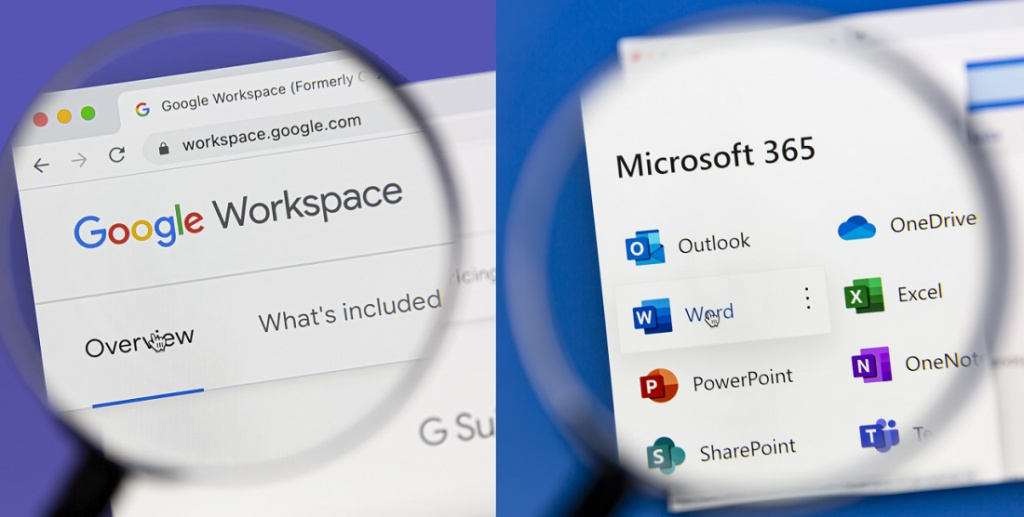
Microsoft 365 и Google Workspace (ex. G Suite) — два достойных конкурента в мире приложений и сервисов для общения и совместной работы. Эти решения не являются автономными приложениями. И Google, и Microsoft предлагают платформу или «экосистему», которая состоит из множества инструментов, находящихся в ней. Компании рассматривают эти решения по нескольким причинам:
- Повышение производительности
- Совместная работа
- Переход в облако для удаленной или гибридной работы
- Переход в облако с устаревшего оборудования или программного обеспечения
И Microsoft 365, и Google Workspace могут помочь в решении этих задач и уже успешно используются многими компаниями.
Прежде чем мы продолжим, стоит сделать небольшую ремарку — оба продукта являются надежными решениями и уже помогли многим компаниям достичь определенных успехов. Ключ к правильному выбору - найти то, что подходит конкретно вашей компании.

На первый взгляд, Microsoft 365 и Google Workspace кажутся очень похожими решениями с функциями и приложениями, которые изначально практически полностью копируют друг друга. Однако при ближайшем рассмотрении эти два конкурирующих продукта имеют явные различия.
На наш взгляд, Microsoft 365 — оптимальный выбор, особенно для компаний, в которых работает больше 50 сотрудников. Он экономичен, интуитивно понятен и предлагает массу мощных функций по сравнению с планами Google с той же или аналогичной ценой. В тексте ниже мы приведем несколько примеров, подтверждающих это.
Ключевой функционал Microsoft 365 и Google Workspace
Microsoft 365 и Google Workspace — это набор инструментов, которые позволяют выполнять основные бизнес-задачи.
Что это в себя включает:
- Электронная почта
- Управление и синхронизация календарей
- Создание документов, таблиц и презентаций
- Аудио/видеосвязь
- Управление файлами и их хранение
- Совместная работа
Доступные приложения
В большинстве планов Microsoft 365 вы получаете все настольные и облачные версии продуктов Microsoft.Что это значит? Это означает, что, в отличие от Google Workspace, вы можете использовать все приложения Microsoft 365, даже если вы не в сети. Вам просто нужно загрузить их на свой персональный компьютер, используя подписку на Microsoft 365.
Хотя веб-приложения Google отлично подходят для совместной работы в режиме реального времени, тот факт, что полноценно работать с ними можно только с использованием Интернета, может значительно снизить уровень производительности. Но три приложения останутся доступными в автономном режиме при использовании Chrome: Google Документы; Google Таблицы; Google Презентации.
Весомый плюс Microsoft 365 в том, что вы можете работать буквально где угодно, независимо от скорости сети или доступа в Интернет.
Функционал
Приложения Google определенно более просты с точки зрения функционала, по сравнению с решениями Microsoft:
Если вам необходимо работать со сложными списками, таблицами и данными, то возможности Microsoft Excel отлично подойдут под эти задачи; если вы хотите помимо обычного текста добавлять в документ разные элементы и оформление, а также использовать нестандартные символы, то вам следует работать в Microsoft Word, а не в Google Docs; и, если вам нужно создавать информативные презентации с разнообразной анимацией, использовать конструктор шаблонов, а также будет полезен режим докладчика - здесь стоит остановиться на PowerPoint.
Проблема с использованием Google Workspace для создания или редактирования файлов Microsoft заключается в том, что вы не всегда сможете сохранить точное форматирование файлов Office.
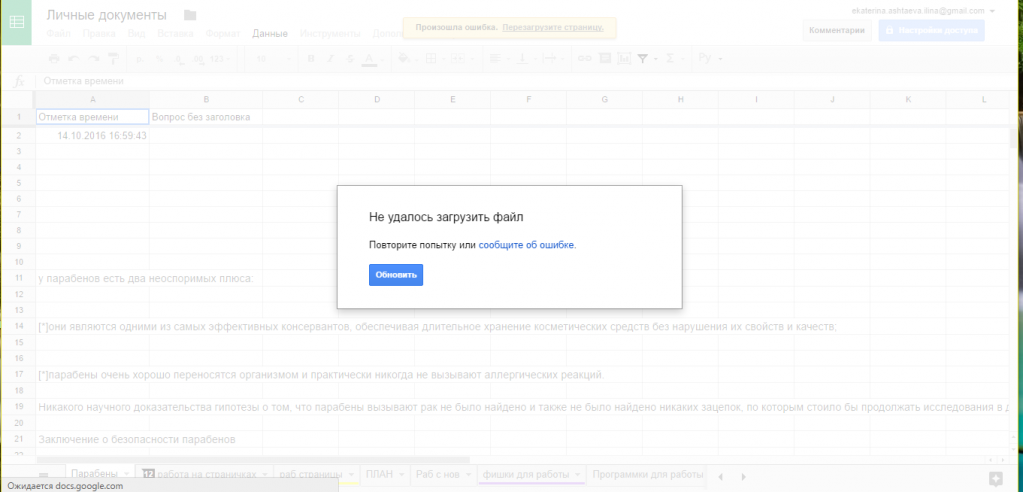
Возможно, для многих это будет критично. Если, например, предполагается, что клиенты или партнеры будут регулярно обмениваться с вами файлами Microsoft Office, то здесь могут возникнуть сложности с использованием и точным сохранением их формата с помощью Google Workspace.
Но если вам просто нужно время от времени открывать файлы Microsoft Office или отправлять что-то базовое клиенту в формате Microsoft Office, вам вполне подойдет, набор продуктов Google.
Веб-приложения в Microsoft 365 и Google Workspace
Microsoft 365 и Google Workspace предлагают набор похожих веб-приложений, а именно:- Word — Google Docs (текстовый документ)
- Excel — Google Sheets (электронные таблицы)
- PowerPoint — Google Slides (презентации)
- Outlook — Gmail (электронная почта)
- One Note — Google Keep (заметки)
- SharePoint — Google Sites (создание веб-порталов)
- Microsoft Teams — Google Meet (конференцсвязь / обмен сообщениями в чате)
- Whiteboard — Jamboard (инструменты цифровой доски)
Microsoft Stream — это видеосервис, который позволяет людям в вашей компании безопасно загружать, просматривать и публиковать видео (например, записи собраний, презентаций, тренингов или другие видеоролики, которые помогают совместной работе вашей команды).
Это приложение также позволяет легко делиться комментариями к видео, отмечать тайм-коды и добавлять описания, относящиеся к определенным моментам в видео. Stream также автоматически расшифровывает видеоконтент с помощью программного обеспечения для распознавания речи, делая видео более «доступными для поиска» с помощью текстовых запросов.
Microsoft Viva — это рабочая среда для сотрудников, объединяющая в себе инструменты для общения, обучения, доступа к знаниям, ресурсам и аналитике. Вместе с Viva вы можете развивать корпоративную культуру и улучшать пользовательский опыт своих сотрудников.
Инструменты для видеосвязи
И Google Workspace, и Microsoft 365 предоставляют инструменты для онлайн-собраний: Google Meet и Microsoft Teams соответственно.
Решения Google для видеоконференцсвязи весьма популярны на современном рынке. Google Hangouts был представлен в 2013 году и получил большой отклик. Google Meet и Chat, пришедшие на смену, по-прежнему являются отличными платформами для коммуникаций. Онлайн-собрания Google Meet могут включать до 250 участников (и до 100 при базовой подписке). Пользователи также отмечают простоту интерфейса и хорошее качество вызовов.
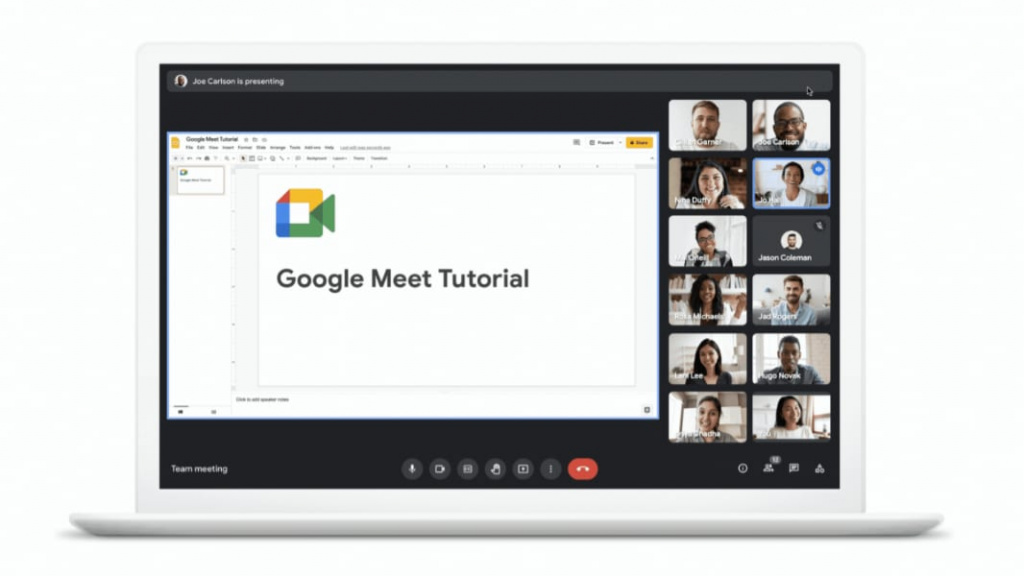
Microsoft выпустила Teams взамен устаревшего Skype для бизнеса. Teams — это корпоративная платформа для коммуникаций, сочетающая в себе видеоконференцсвязь, обмен сообщениями и совместное использование файлов в одном приложении. Одновременно к звонку Teams могут присоединиться до 1000 участников. Интеграция с OneDrive и с веб-приложениями Office также делают Teams
более многофункциональной платформой.
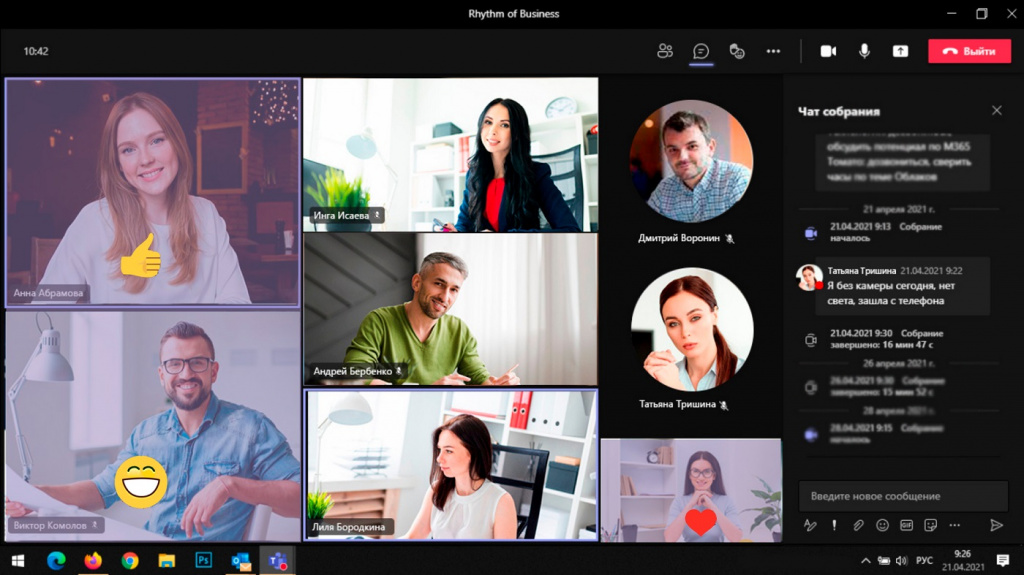
Функционал Google Meets и Microsoft Teams во многом схож — в обоих случаях пользователи могут делиться содержимым своего экрана с другими участниками, использовать онлайн-доску, делать запись собрания, подключать транскрибирование и т.д. Но что же выбрать?
Помимо количества участников, существует еще несколько отличий. В Teams во время собрания участники могут использовать анимированные реакции в виде эмодзи, что помогает "оживить" встречу. Также недавно был представлен режим "докладчика" = пользователи могут прямо в собрание загружать презентацию Power Point, управлять ею, делать заметки для выступающего, которые не увидят другие участники.
Также существует возможность создания и управления "комнатами" — функционал, который помогает во время проведения собрания разделить участников на группы, создав переговорные комнаты, где пользователи могут общаться между собой, не покидая при этом общее собрание.
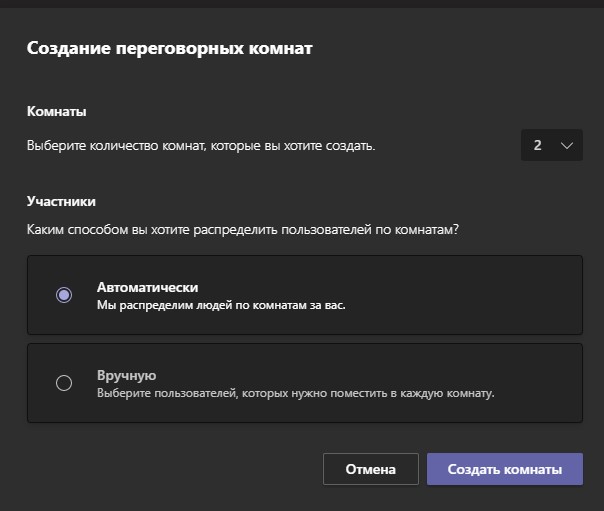
Дополнительным плюсом является то, что в отличие от своего конкурента, в Teams сохраняется история чата собрания после его завершения. Это удобно в тех случаях, когда, например, после обсуждения какого-либо проекта нужно найти информацию, которая обсуждалась письменно в ходе переговоров.
Электронная почта
Хотя Gmail и Outlook во многом предлагают схожие функции электронной почты, при дальнейшем рассмотрении можно заметить несколько различий. Например, Gmail имеет уникальные функции, такие как умный ввод (который интуитивно дополняет ваши предложения), автоматический перевод электронной почты и встроенные напоминания. Outlook , с другой стороны, имеет встроенный инструмент для бронирования переговорных комнат и встреч, дополнительные настройки интерфейса электронной почты и возможность просматривать и управлять несколькими календарями, а также более гибкую сортировку и создания правил для входящих писем.Учетные записи Google Workspace Business Starter имеют максимальный размер почтового ящика 30 ГБ (или меньше, поскольку это пространство используется совместно с хранилищем Диска пользователя). Это ограничение снимается с планами Google Workspace Business Standard, Business Premium и Enterprise. Размеры почтовых ящиков Microsoft 365 ограничены 50 или 100 ГБ, в зависимости от плана. Для учетных записей Enterprise с включенной архивацией хранилище архивного почтового ящика не ограничено.
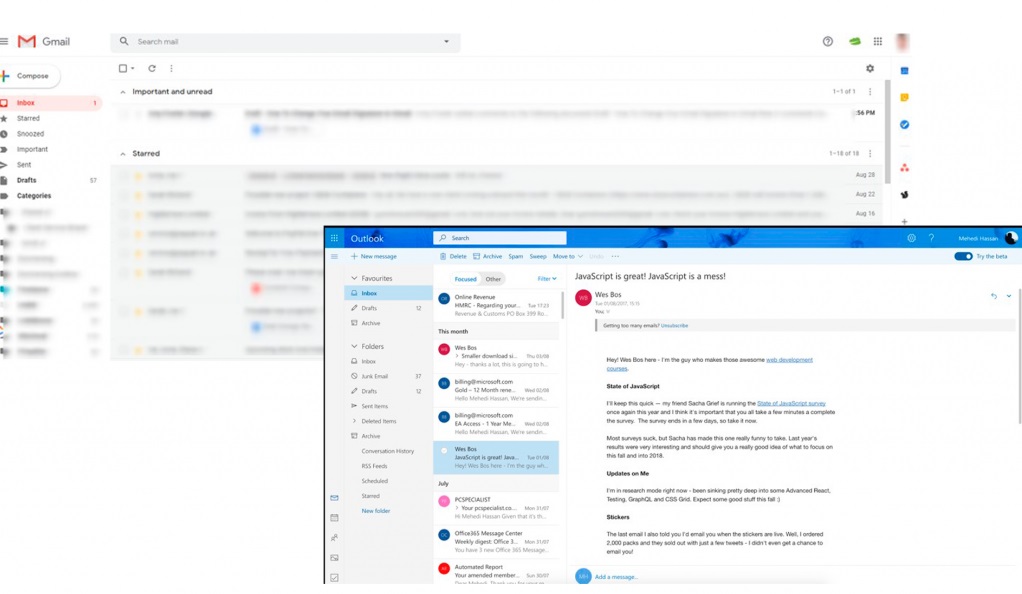
Хранение данных
И Microsoft 365, и Google Workspace предлагают варианты хранения, подходящие для большинства пользователей. Однако, когда дело доходит до чистого объема хранилища, Microsoft 365 безоговорочно выигрывает. Стоит отметить, что хранилище по умолчанию для Microsoft 365 составляет 1 ТБ. Базовые учетные записи Google Workspace получают всего 30 ГБ на пользователя.Выделенное пространство на Google Диске расходуется также и на Gmail. Лимит увеличивается до 1 ТБ для обновленных учетных записей и не ограничен для планов Business и Enterprise с минимум пятью пользователями. Администраторы могут управлять автономным доступом с помощью политик устройств и определять, могут ли пользователи синхронизировать файлы Диска с компьютерами или мобильными устройствами.
Безопасность
И Microsoft 365 и Google Workspace заботятся о безопасности данных своих пользователей. Но в отличие от конкурента, Microsoft 365 обеспечивает более строгие меры и политики безопасности для защиты пользователей от угроз. Повышенная безопасность Microsoft 365 включает в себя современные центры обработки данных, премиальную защиту от спама и вирусов, зашифрованный доступ к данным и бесшовную интеграцию с ведущими решениями для многофакторной аутентификации.
В отличие от этого, Google Apps придерживается единой политики конфиденциальности Google, которая используется во всех приложениях. Это означает, что средства защиты данных Google могут не соответствовать определенным отраслевым нормам или требованиям безопасности.
Дополнительным бонусом является то, что, являясь пользователем Microsoft 365, вы можете в любое время обращаться в техподдержку и сразу связаться с техническим специалистом.
В Google Workspace пользователи так же могут обращаться в поддержку, но сперва придется общаться с менеджером техподдержки, а уже после с самим техническим специалистом. С одной стороны, это отличие может показаться незначительным, но в случаях, когда решить какой-либо вопрос или проблему нужно в кратчайшие сроки, преимущество Microsoft 365 становится более явным.